Správce balíků Linuxbrew je vaše vstupenkaHomebrew na Linuxu a jeho instalací získáte přístup k desítkám jedinečných, užitečných unixových programů a nástrojů, které nejsou obvykle nabízeny uživatelům prostřednictvím tradičních zdrojů (DEB / RPM, Repos a Flatpak / Snap and AppImage). Najdete zde také některé podobné aplikace, které již vidíte na linuxových distribucích.
Zvyknout si na obalový systém HomebrewLinux s Linuxbrew je velmi snadný. V tomto tutoriálu se podíváme přesně na to, jak funguje správce balíků Linuxbrew, a jak dostat ruce do všech užitečných a jedinečných pivovarských aplikací tam venku dnes!
Nainstalujte správce balíků Linuxbrew
Než budete moci přistupovat a instalovat aplikace Homebrew v systému Linux, musíte nainstalovat Linuxbrew. Není to složitý proces, ale vyžaduje to trochu know-how.
Chcete-li, aby systém Linuxbrew fungoval na vašem počítači se systémem Linux, přejděte na oficiální webovou stránku. Až tam naleznete pokyny ke stažení a instalaci, mělo by to stačit k tomu, aby fungovalo.
Máte problémy se zprovozněním balicího systému Linuxbrew na počítači se systémem Linux? Nebojte se! Můžeme pomoci! Podívejte se na našeho podrobného průvodce o instalaci Linuxbrew zde!
Hledání balíčků na homebrew
Nalezení balíčků v úložišti softwaru Homebrew v systému Linux se provádí pomocí vařit příkaz. Chcete-li jej použít v počítači, spusťte okno terminálu a spusťte příkaz a vyhledejte konkrétní aplikaci, kterou chcete použít. Chcete-li například vyhledat balíček Homebrew ClamAV, proveďte následující kroky:
brew search clamav
V zásadě použijte vařit a název klíčového slova, aplikace nebo programu, který chcete použít. Přesto mějte na paměti, že Homebrew nemá všechny aplikace, které byly kdy vytvořeny.
brew search keyword
Chcete hledat všechny dostupné homebrejské balíčky, nikoli jen jeden? Spustit vařit příkaz bez klíčového slova. Tím se zobrazí všechny dostupné balíčky, nikoli pouze výsledek klíčových slov.
brew search
Při spuštění vařit Na obrazovce se zobrazí obrovský seznam výsledků. Pomocí něj můžete třídit a najít, co se vám líbí. Případně přidejte do více příkaz jako potrubí, aby výsledky vyhledávání byly snáze čitelné.
brew search | more
Výsledky vyhledávání můžete také vložit do textového souboru pro pozdější použití.
brew search > ~/brew-packages.txt
Zobrazit výstup souboru pomocí:
cat ~/brew-packages.txt
Nainstalujte balíčky na homebrew
Instalace balíčků z úložiště Homebrew se provádí pomocí vařit instalaci příkaz. Chcete-li nainstalovat jeden balíček, proveďte následující.
Nejprve použijte vařit příkaz k vyhledání názvu programu, který chcete nainstalovat do systému.
brew search
Dále vezměte název balíčku a použijte vařit instalaci příkazem v okně terminálu rychle chytit nejnovější verzi balíčku.
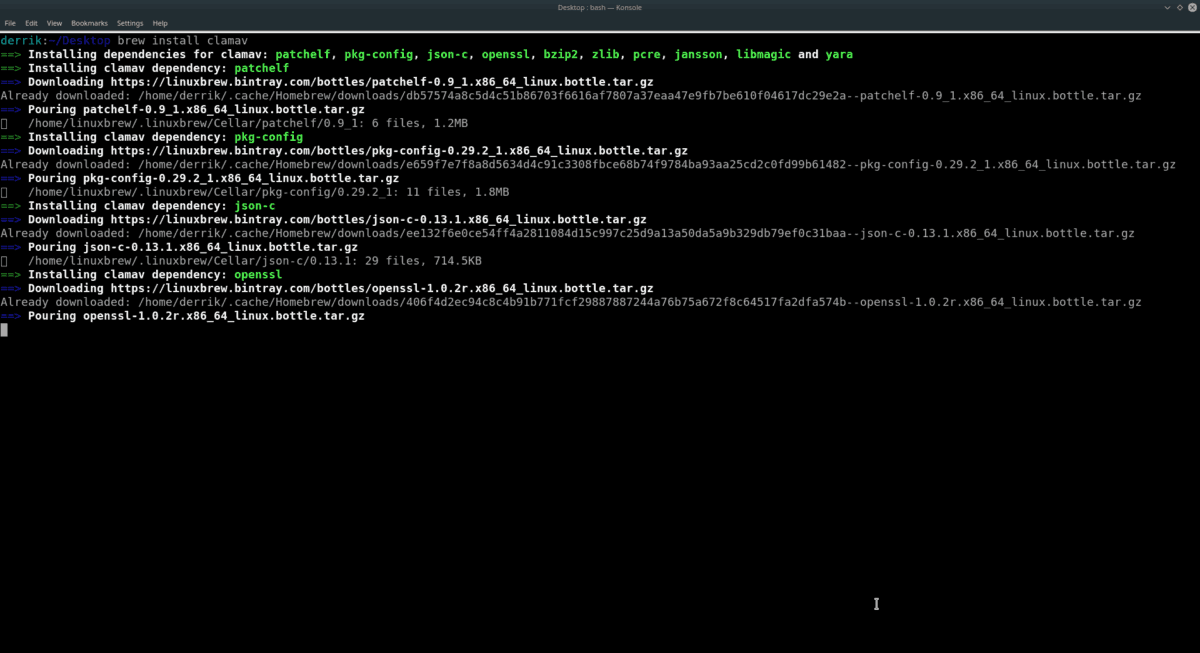
brew install programname
Nainstalujte na Homebrew více balíčků
Správce balíků Homebrew v systému Linux umožňuje uživatelům instalovat více programů najednou. Chcete-li to provést, vyhledejte balíček jako normální. Poté, co najdete balíčky, které chcete nainstalovat, použijte vařit instalaci příkaz vedle každého balíčku k instalaci.
Chcete-li například nainstalovat dva homebrejské balíčky najednou, postupujte takto:
brew install package1 package2
Chcete-li nainstalovat 3, proveďte následující kroky:
brew install package1 package2 package 3
Počet programů, které lze nainstalovat pomocí správce balíků Homebrew, není omezen. Stačí je uvést jeden po druhém a jít!
Odinstalace balíčků na homebrew
Odinstalace nainstalovaných aplikací pomocí Homebrew se provádí pomocí vařit odinstalovat příkaz. Chcete-li aplikaci odebrat, začněte spuštěním vařit seznam příkaz pro zobrazení všech nainstalovaných balíčků.
brew list
Podívejte se na uvedené balíčky v systému a poznamenejte si ty, které chcete odstranit. Poté použijte vařit odinstalovat zbavit se jich. Chcete-li například odinstalovat homebrejskou verzi ClamAV, postupujte takto:
brew uninstall clamav
Nebo pokud chcete z Homebrewu odebrat více aplikací, proveďte to samé jako instalaci více balíčků najednou. Chcete-li například odinstalovat dvě aplikace, postupujte podle níže uvedeného příkladu.
brew uninstall package1 package2
Chcete-li odstranit tři, zkuste:
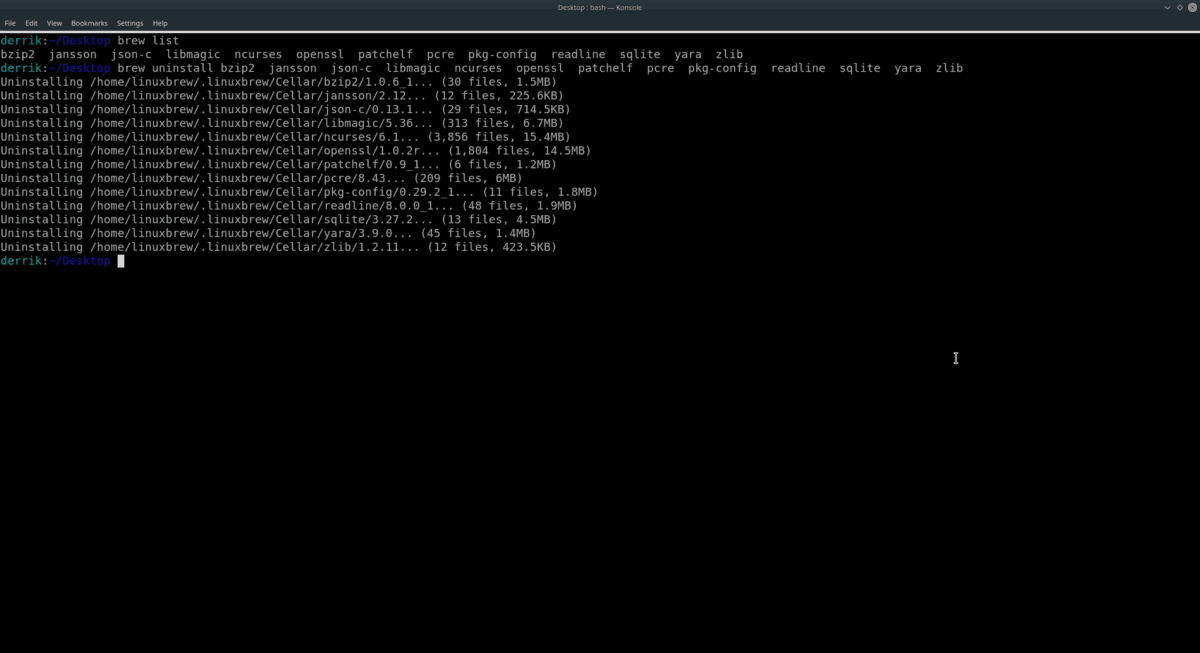
brew uninstall package1 package2 package3
Stejně jako instalace více programů, není omezeno, kolik balíčků Homebrew je odebráno. Jednoduše seznam jeden po druhém podle potřeby.
Aktualizujte homebrejské balíčky
Aktualizace pomocí homebrewu funguje se dvěma příkazy: vařit aktualizaci a vařit upgrade.
vařit aktualizaci: aktualizuje systém Homebrew jako celek.
vařit upgrade: slouží k aktualizaci jednotlivých balíčků.
Chcete-li například nainstalovat nové vydání systému Linuxbrew pro použití v počítači se systémem Linux, otevřete terminál a spusťte jej vařit aktualizaci.
brew update
Nebo, pokud chcete aktualizovat jednotlivý program, proveďte následující kroky:
brew upgrade package1 package2</p>














Komentáře